Mar 28, 2024 • Via : Solutions Informatiques Windows • Solutions éprouvées
Partie 1Qu’est-ce que NTDETECT ?
NTDETECT dont le nom complet est ntdetect.com, est un composant des systèmes d'exploitation Microsoft Windows NT qui fonctionne sur l'architecture x86. Il est chargé de détecter le matériel de base et de la collecte d'informations pour démarrer le système d'exploitation. Lorsque NTLDR prend le contrôle du processus démarrage, NTDETECT sera invoquée et informations sur le matériel sont collectées et transférées à ntoskrnl.exe, le noyau Windows. Le fichier NTDETECT.com est inclus dans Windows XP, 2003 et Vista.
NTDETECT a échoué
Lorsque vous démarrez les système Windows, si ntdetect.com a été supprimé. Endommagé ou corrompu, le processus de démarrage peut ne pas réussir, et le message d'erreur suivant sera affiché : "NTDETECT a échoué". Parfois, vous avez probablement des problèmes avec les fichiers ntldr et boot.ini ainsi.

Partie 2Comment réparer l’erreur "NTDetect a échoué" ?
Solution 1 : Utiliser la console de récupération Windows
Si vous avez un Disque d’Installation Windows a la main, il est facile de réparer l’erreur "NTDetect a échoué". Procédez comme suit :
1. Redémarrez l'ordinateur et changez la séquence de démarrage pour faire CD-Rom le premier périphérique de démarrage, insérez CD / DVD Windows et redémarrer à nouveau.
2. Lorsque le "Bienvenu a l’installation" apparaît, appuyez sur R pour démarrer la console de récupération..
3. Dans la console de récupération, tapez le mot de passe administrateur (blanc par défaut, appuyez simplement ENTRER).
4. Exécutez les commandes suivantes. En supposant que le lecteur de CD / DVD est D: et le lecteur système est C :. Changez-les en fonction de votre cas.
copiez d:i386 tldr c:
copiez d:i386 tdetect.com c:
5. Si un message d'erreur de boot.ini non valide est affiché, vous devez également créer un fichier boot.ini en tapant bootcfg /rebuild, puis appuyez sur ENTRER.
Ajouter l'installation à la liste de démarrage ? (Oui / Non / Tous) - Tapez O.
Entrez l'identificateur de chargement : - Tapez Windows XP Professionnel ou Windows XP Édition familiale pour votre sélection dans le menu de démarrage.
Entrez les options de chargement du système d'exploitation : - Laissez le champ vide, appuyez simplement sur ENTRER].
6. Retirez le CD et tapez Sortie avant d'appuyer sur ENTER, et redémarrez l'ordinateur.
Solution 2 : Démarrez n’importe quel ordinateur et corrigez les problèmes
Pour les utilisateurs qui n’ont pas un Disque d’Installation Windows ou des utilisateurs de Netbooks qui normalement n’ont pas de CD-ROM.
1. Créez un CD / DVD ou clé usb avec Wondershare Liveboot sur un ordinateur Windows démarré.
2. Insérez le CD, DVD ou clé USB, et redémarrez votre ordinateur.
3. Choisissez "Démarrer depuis LiveBoot" sur le menu de démarrage pour entrer dans le système virtuel.
4. Sélectionnez "Récupération Windows" et cliquez sur Récupération de Fichier de Démarrage pour corriger l’erreur "NTDETECT.com a échoué".
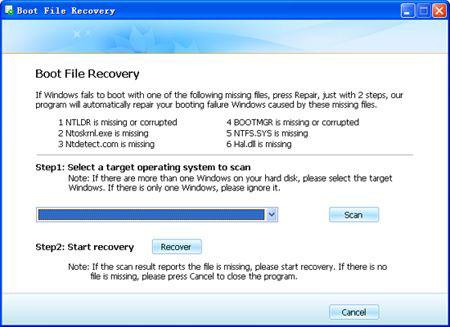
5. Lorsque la récupération de fichier de démarrage est complète, redémarrez votre ordinateur.
6. S'il n'y a pas d'autre question, l'erreur NTDETECT a échoué doit être réparé, et vous pouvez alors voir votre bureau.
Conseils : Plusieurs problèmes peuvent se produire lorsque vous passez de Windows Vista vers Windows XP. Par conséquence, il est fortement recommandé de nettoyer le disque dur avant d'installer Windows XP. Et vous feriez mieux de préparer tous les disques durs à la main parce que vous pouvez trouver que certains pilotes ne supportent que Windows Vista.
Partie 3Comment récupérer des données perdues résultant de l’erreur “NTDetect a échoué"
L’erreur “NTDetect a échoué" peut souvent entraîner une perte de données sur votre ordinateur. Et les opérations mauvaises pour corriger l'erreur “NTDetect a échoué" sont également une raison commune pour la suppression accidentelle de données ou même le formatage d’un disque dur. Lorsque ce problème se produit, vous aurez probablement besoin d'un outil de récupération de données puissant pour restaurer tous les fichiers perdus.

- Récupérez les fichiers perdus ou supprimés, les photos, l'audio, la musique, les courriels de n'importe quel périphérique de stockage de manière efficace, complète et sûre.
- Supporte la récupération de données à partir de la corbeille, du disque dur, de la carte mémoire, du lecteur flash, de l'appareil photo numérique et des caméscopes.
- Prend en charge la récupération de données pour une suppression, une mise en forme, une corruption de disque dur, une attaque antivirus, un crash du système dans des situations différentes.
- L'aperçu avant la récupération vous permet de faire une récupération sélective.
- Système d'exploitation pris en charge: Windows 11/10/8/7/XP/Vista, macOS 10.10 ~ macOS 12 (Monterey) sur iMac, MacBook, Mac Pro etc.
La Récupération des Données Wondershare est capable de restaurer fichiers perdus / supprimés ou partition formatée du disque dur (HDD et SSD), disque dur externe, lecteur flash USB, carte mémoire, appareil photo numérique, caméscope, iPod, lecteur de musique et de nombreux types d'appareils mobiles (Nokia, Blackberry téléphones et téléphones avec Android OS âgés que ICS). Tout en offrant les modes de récupération avancées comme Raw Recovery ou en mode Deep Scan, il est assez facile à utiliser :
Guide pour la récupération de données informatiques avec Wondershare
Solutions Informatiques Windows
- Problèmes de Système
- Erreurs Informatiques
- Récupération des données
- Conseils informatiques
Recoverit






Yvette Bonnet
chief Editor